Adatbázis visszaállítása biztonsági másolatból az Azure SQL Database-ben
A következőre vonatkozik: Azure SQL Database
Ez a cikk az Azure SQL Database biztonsági mentéséből származó adatbázisok helyreállításának lépéseit ismerteti, beleértve a rugalmas skálázású adatbázisokat is. Felügyelt Azure SQL-példány esetén lásd : Adatbázis visszaállítása biztonsági másolatból a felügyelt Azure SQL-példányban.
Az automatikus adatbázis-biztonsági mentések segítenek megvédeni az adatbázisokat a felhasználói és alkalmazáshibáktól, az adatbázis véletlen törlésétől és a hosszan tartó kimaradásoktól. Ez a beépített képesség minden szolgáltatási szinthez és számítási mérethez elérhető. Az adatbázis-helyreállításhoz az alábbi lehetőségek érhetők el automatikus biztonsági mentésekkel:
- Új adatbázis létrehozása ugyanazon kiszolgálón adott, a megőrzési időszakon belüli időpontra való visszaállítással.
- Adatbázis létrehozása ugyanazon kiszolgálón egy törölt adatbázis törlési időpontjára való visszaállítással.
- Hozzon létre egy új adatbázist az ugyanabban a régióban lévő bármely kiszolgálón, amely a legutóbbi biztonsági mentés idejére helyreállt.
- Új adatbázis létrehozása másik régióban lévő bármely kiszolgálón a legutóbbi replikált biztonsági mentés időpontjára való visszaállítással.
Ha hosszú távú adatmegőrzést (LTR) konfigurált, akkor bármely kiszolgálón létrehozhat egy új adatbázist bármilyen hosszú távú adatmegőrzési biztonsági mentésből.
Fontos
- A visszaállítás során meglévő adatbázisok nem írhatók felül.
- Az adatbázis-visszaállítási műveletek nem visszaállítják az eredeti adatbázis címkéit.
Ha a Standard vagy a Premium szolgáltatási szintet használja a DTU vásárlási modellben, az adatbázis-visszaállítás többletköltséggel járhat. A többletköltség akkor fordul elő, ha a visszaállított adatbázis maximális mérete nagyobb, mint a céladatbázis szolgáltatási szintjének és szolgáltatási célkitűzésének részét képező tárterület mennyisége.
Az extra tárterület díjszabási részleteiért tekintse meg az SQL Database díjszabási oldalát. Ha a felhasznált terület tényleges mennyisége kisebb, mint a felhasznált tárterület mennyisége, ezt a többletköltséget elkerülheti, ha a maximális adatbázisméretet a belefoglalt mennyiségre állítja.
Helyreállítási idő
Számos tényező befolyásolja az adatbázis automatikus adatbázis-biztonsági mentésekkel történő visszaállításának helyreállítási idejét:
- Az adatbázis mérete
- Az adatbázis számítási mérete
- Az érintett tranzakciónaplók száma
- A visszaállítási pontra való helyreállításhoz újrajátszandó tevékenység mennyisége
- A hálózati sávszélesség, ha a visszaállítás egy másik régióba történik
- A célrégióban feldolgozott egyidejű visszaállítási kérelmek száma
Nagy méretű vagy nagyon aktív adatbázisok esetén a visszaállítás több órát is igénybe vehet. Egy régió hosszan tartó kimaradása nagy számú georedundáns visszaállítási kérést okozhat vészhelyreállításhoz. When there are many requests, the recovery time for individual databases can increase. A legtöbb adatbázis-visszaállítás 12 óránál rövidebb idő alatt befejeződik.
Egyetlen előfizetés esetén a következő korlátozások vonatkoznak az egyidejű visszaállítási kérelmek számára. Ezek a korlátozások az időponthoz kötött, a georedundáns és a hosszú távon megőrzött biztonsági másolatokból történő visszaállítások minden kombinációjára vonatkoznak.
| Üzembe helyezési lehetőség | Az egyidejűleg feldolgozott kérelmek maximális száma | Egyidejű kérelmek maximális száma |
|---|---|---|
| Önálló adatbázis (előfizetésenként) | 30 | 100 |
| Rugalmas készlet (készletenként) | 4 | 2,000 |
Permissions
Az automatikus biztonsági mentések használatával történő helyreállításhoz a következőknek kell lennie:
- A logikai kiszolgálót tartalmazó előfizetésben vagy erőforráscsoportban szereplő közreműködői vagy SQL Server-közreműködői szerepkör tagja
- Az előfizetés vagy az erőforráscsoport tulajdonosa
További információ: Azure RBAC: Beépített szerepkörök.
A helyreállításhoz használja az Azure Portalt, a PowerShellt vagy a REST API-t. A Transact-SQL nem használható.
Point-in-time restore
Bármely adatbázist visszaállíthat egy korábbi időpontra a megőrzési időszakon belül. A visszaállítási kérelem bármilyen szolgáltatási szintet vagy számítási méretet megadhat a visszaállított adatbázishoz. Amikor egy adatbázist rugalmas készletbe állít vissza, győződjön meg arról, hogy elegendő erőforrással rendelkezik a készletben az adatbázis elhelyezéséhez.
Amikor a visszaállítás befejeződött, egy új adatbázist hoz létre ugyanazon a kiszolgálón, mint az eredeti adatbázis. A visszaállított adatbázis a szolgáltatási szint és a számítási méret alapján normál díjakat számít fel. Az adatbázis visszaállításának befejezéséig nem kell díjat fizetnie.
Az adatbázist általában visszaállítás céljából egy korábbi pontra állítja vissza. A visszaállított adatbázist az eredeti adatbázis cseréjeként kezelheti, vagy adatforrásként használhatja az eredeti adatbázis frissítéséhez.
Fontos
- Egy adatbázis időponthoz kötött visszaállítását is elvégezheti ugyanarra a kiszolgálóra. A kiszolgálók közötti, az előfizetések közötti és az időpontközi visszaállítás jelenleg nem támogatott. Ha georeplikált biztonsági másolatokkal szeretne visszaállítani egy adatbázist egy másik régióba, tekintse meg a georedundáns visszaállítást.
- Földrajzilag másodlagos adatbázison nem hajtható végre időponthoz kötött visszaállítás. Ez csak elsődleges adatbázison lehetséges.
- A
BackupFrequencyparaméter nem támogatott a rugalmas skálázású adatbázisok esetében. - Az adatbázis-visszaállítási műveletek erőforrásigényesek, és A céladatbázis visszaállításához S3 vagy annál nagyobb szolgáltatási szint szükséges. A visszaállítás befejezése után szükség esetén az adatbázis vagy a rugalmas készlet leskálázható.
Adatbázis cseréje
Ha azt szeretné, hogy a visszaállított adatbázis helyettesítse az eredeti adatbázist, meg kell adnia az eredeti adatbázis számítási méretét és szolgáltatási szintjét. Ezután átnevezheti az eredeti adatbázist, és a T-SQL ALTER DATABA Standard kiadás parancsával megadhatja a visszaállított adatbázis eredeti nevét.
Adat-helyreállítás
Ha azt tervezi, hogy adatokat kér le a visszaállított adatbázisból, hogy helyreállítsa a felhasználó vagy alkalmazás hibáját, meg kell írnia és futtatnia kell egy adat-helyreállítási szkriptet, amely kinyeri az adatokat a visszaállított adatbázisból, és az eredeti adatbázisra vonatkozik. Bár a visszaállítási művelet végrehajtása hosszú időt vehet igénybe, a visszaállítási adatbázis a visszaállítási folyamat során látható az adatbázis listában.
Ha a visszaállítás során törli az adatbázist, a visszaállítási művelet megszakad. A visszaállítást nem befejező adatbázisért nem számítunk fel díjat.
Ha egy adatbázist egy adott időpontra szeretne helyreállítani az Azure Portal használatával, nyissa meg az adatbázis áttekintési oldalát, és válassza a Visszaállítás lehetőséget az eszköztáron. Válassza ki a biztonsági mentési forrást, majd válassza ki azt az időponthoz kötött biztonsági mentési pontot, amelyből új adatbázist hoz létre.
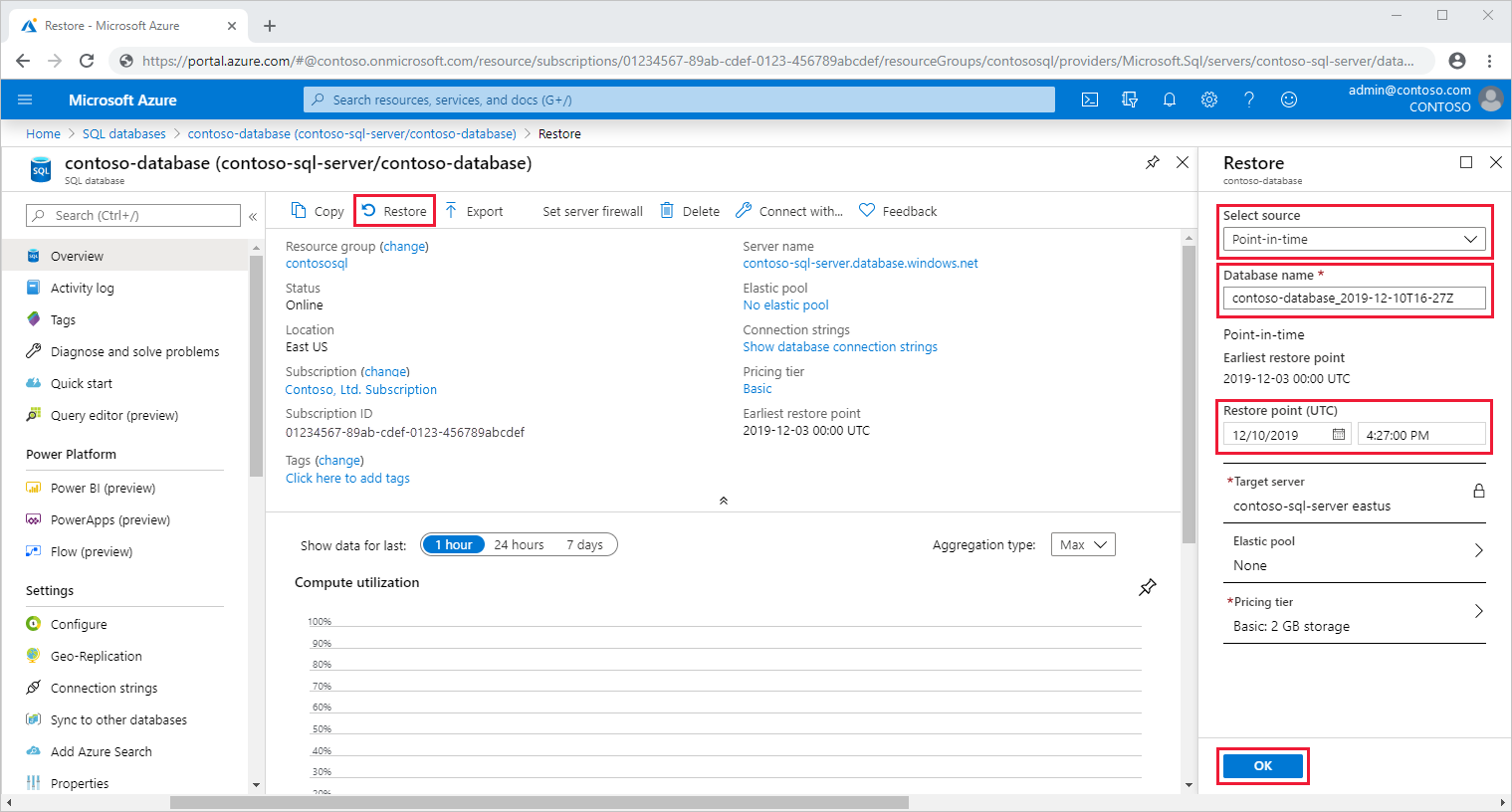
Hosszú távú biztonsági mentés visszaállítása
Ha hosszú távú biztonsági mentésen szeretne visszaállítási műveletet végezni, használhatja az Azure Portalt, az Azure CLI-t, az Azure PowerShellt vagy a REST API-t. További információ: Hosszú távú biztonsági mentés visszaállítása. A hosszú távú megőrzés nem alkalmazható a rugalmas skálázású adatbázisokra.
Ha hosszú távú biztonsági mentést szeretne helyreállítani az Azure Portal használatával, lépjen a logikai kiszolgálóra. Válassza a Biztonsági másolatok lehetőséget a Gépház alatt, majd válassza a Visszaállítani kívánt adatbázis rendelkezésre álló LTR biztonsági másolatainak kezelése lehetőséget.
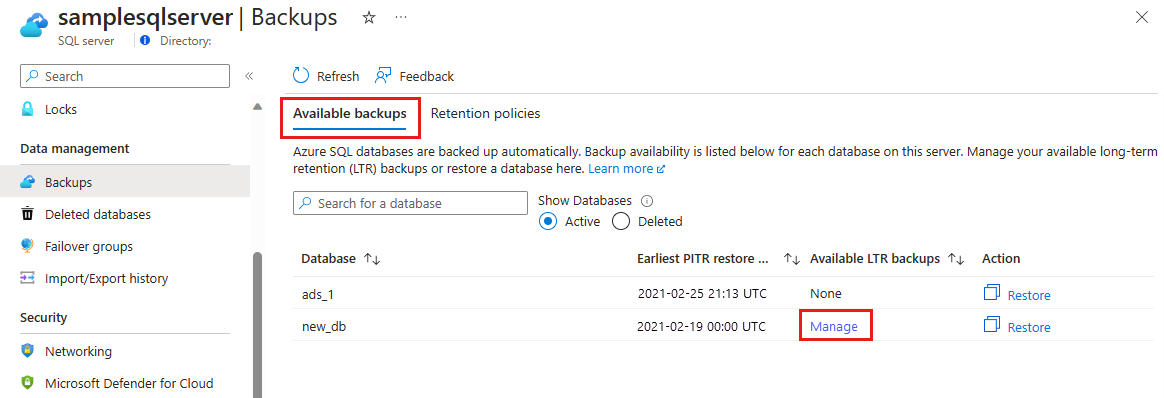
Adatbázis-visszaállítás törlése
Az Azure Portal, az Azure CLI, az Azure PowerShell és a REST API használatával visszaállíthatja a törölt adatbázist a törlés időpontjára vagy egy korábbi időpontra ugyanazon a kiszolgálón.
Fontos
Ha töröl egy kiszolgálót, az összes adatbázisa és a PITR biztonsági másolata is törlődik. Törölt kiszolgáló nem állítható vissza, és a törölt adatbázisok nem állíthatók vissza a PITR biztonsági másolataiból. Ha konfigurálta az LTR-alapú biztonsági mentéseket az adatbázishoz, a biztonsági másolatokkal visszaállíthatja az adatbázisokat egy másik kiszolgálóra.
Ha az Azure Portal használatával helyreállítani szeretné a törölt adatbázist a törlés idejére, nyissa meg a kiszolgáló áttekintő oldalát, és válassza a Törölt adatbázisok lehetőséget. Jelölje ki a visszaállítani kívánt törölt adatbázist, majd adja meg annak az új adatbázisnak a nevét, amely a biztonsági másolatból visszaállított adatokkal jön létre.
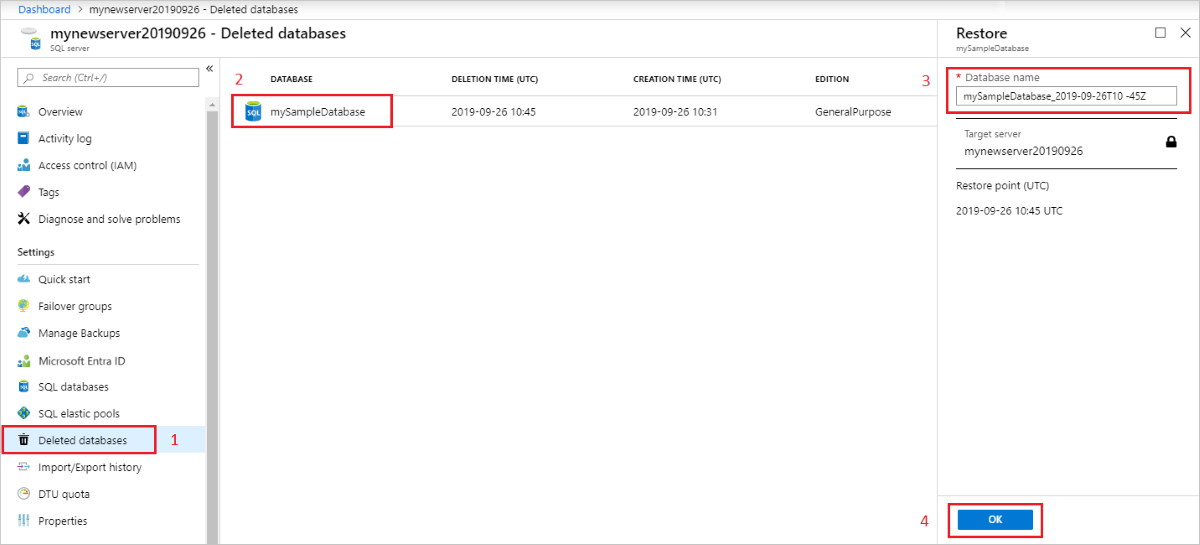
Tipp.
Eltarthat néhány percig, amíg a legutóbb törölt adatbázisok megjelennek a Törölt adatbázisok lapon az Azure Portalon, vagy ha programozott módon szeretné megjeleníteni a törölt adatbázisokat.
Geo-restore
A georeduktúra használatával visszaállíthat egy törölt adatbázist az Azure Portal, az Azure CLI, az Azure PowerShell és a REST API használatával.
Fontos
- A georedundáns visszaállítás csak georedundáns biztonsági mentési tárolóval konfigurált adatbázisokhoz érhető el. Ha Ön jelenleg nem georeplikált biztonsági másolatokat használ az adatbázishoz, ezt a biztonsági mentési tár redundanciájának konfigurálásával módosíthatja.
- Georeduktúra-visszaállítást csak olyan adatbázisokon hajthat végre, amelyek ugyanabban az előfizetésben találhatók.
A georeduktúra georeplikált biztonsági másolatokat használ forrásként. Bármely Azure-régió bármely logikai kiszolgálóján visszaállíthatja az adatbázist a legutóbbi georeplikált biztonsági másolatokból. Georedundáns visszaállítást akkor is kérhet, ha egy kimaradás miatt az adatbázis vagy a teljes régió elérhetetlenné vált.
A georedundáns visszaállítás az alapértelmezett helyreállítási lehetőség, ha az adatbázis az üzemeltetési régióban történt incidens miatt nem érhető el. Az adatbázist bármely másik régióban található kiszolgálón visszaállíthatja.
Késés van a biztonsági mentés készítése és a georeplikálás között egy másik régióban lévő Azure-blobba. Ennek eredményeképpen a visszaállított adatbázis akár egy órával is elmaradhat az eredeti adatbázistól. Az alábbi ábrán egy adatbázis visszaállítása látható egy másik régióban az utolsó rendelkezésre álló biztonsági mentésből.
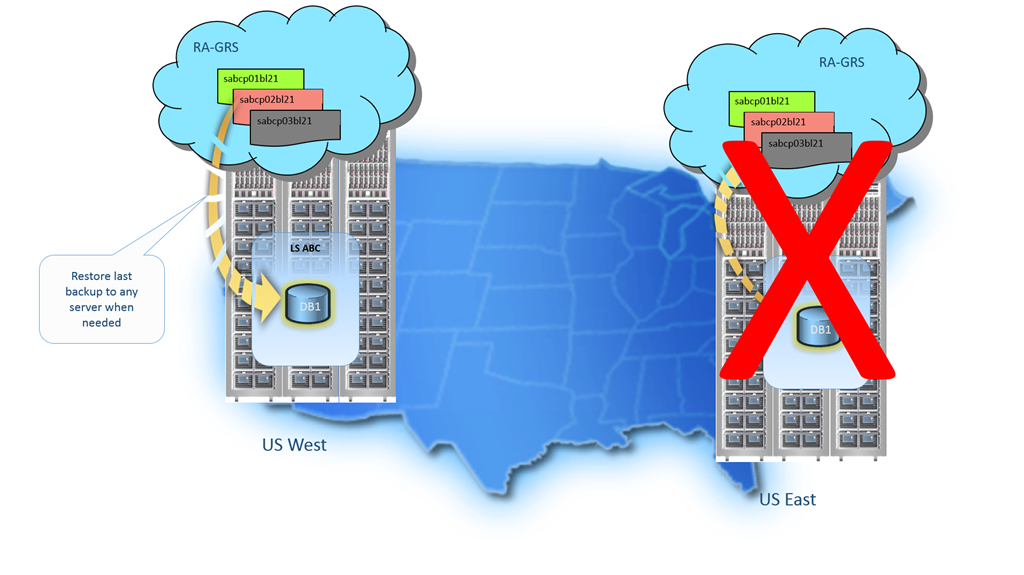
Az Azure Portalon létrehozhat egy új adatbázist, és kiválaszthat egy elérhető georeduktúra-visszaállítási biztonsági másolatot. Az újonnan létrehozott adatbázis tartalmazza a georedukált biztonsági mentési adatokat.
Ha egyetlen adatbázist szeretne georedundánsan visszaállítani az Azure Portalról a választott régióban és kiszolgálón, kövesse az alábbi lépéseket:
- Az irányítópulton válassza az SQL Database létrehozása hozzáadása>lehetőséget. Az Alapismeretek lapon adja meg a szükséges információkat.
- Válassza a További beállítások lehetőséget.
- Meglévő adatok használatához válassza a Biztonsági mentés lehetőséget.
- Válasszon egy biztonsági másolatot az elérhető georedundáns biztonsági másolatok listájáról.
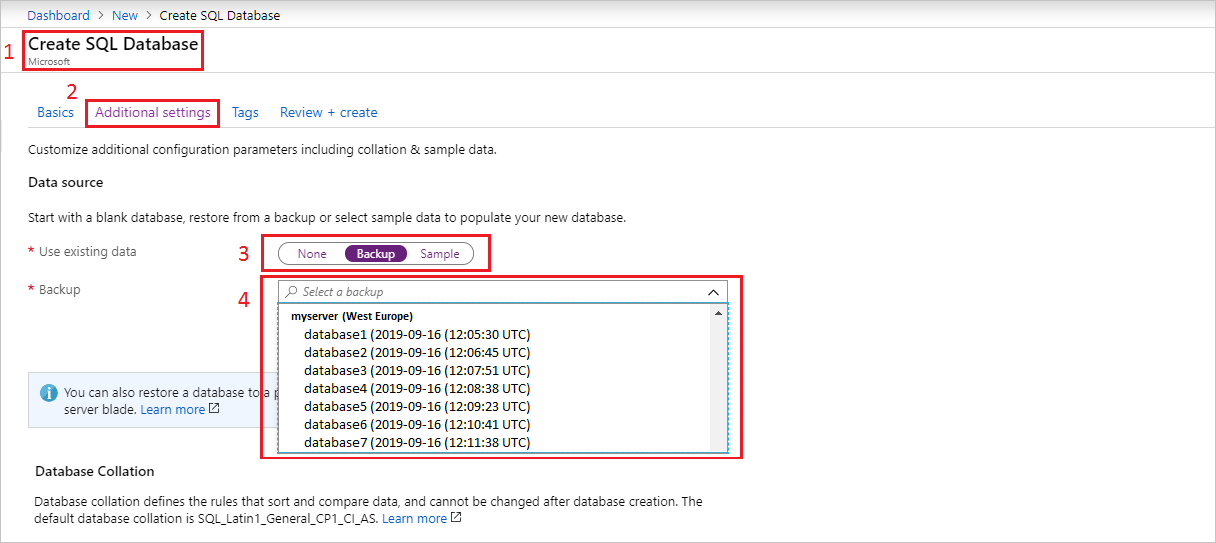
Fejezze be az adatbázis biztonsági mentésből való létrehozásának folyamatát. Amikor létrehoz egy adatbázist az Azure SQL Database-ben, az tartalmazza a visszaállított georedukált biztonsági mentést.
Georedundáns visszaállításkor megfontolandó szempontok
A georedukálás használatáról további információt a Georeduktúra használatával történő helyreállítás című témakörben talál.
Megjegyzés:
A kimaradás utáni helyreállítással kapcsolatos részletes információkért tekintse meg az Azure SQL Database vészhelyreállítási útmutatóját , valamint az Azure SQL Database magas rendelkezésre állási és vészhelyreállítási ellenőrzőlistát.
A georeduktúra az SQL Database-ben elérhető legalapvetőbb vészhelyreállítási megoldás. Az automatikusan létrehozott georeplikált biztonsági másolatokra támaszkodik, legfeljebb 1 órás helyreállításipont-célkitűzéssel (RPO) és akár 12 órás becsült helyreállítási időkorláttal (RTO). Ez nem garantálja, hogy a célrégió képes lesz visszaállítani az adatbázisokat egy regionális leállást követően, mert a kereslet jelentős növekedése valószínű. Ha az alkalmazás viszonylag kis adatbázisokat használ, és nem kritikus fontosságú az üzlet szempontjából, a georeduktúra megfelelő vészhelyreállítási megoldás.
A nagy adatbázisokat igénylő és az üzletmenet folytonosságát biztosító, üzleti szempontból kritikus fontosságú alkalmazásokhoz használjon feladatátvételi csoportokat. Ez a funkció sokkal alacsonyabb RPO-t és RTO-t kínál, és a kapacitás mindig garantált.
Az üzletmenet-folytonossági lehetőségekről további információt az üzletmenet-folytonosság áttekintésében talál.
Megjegyzés:
Ha georeduktúra-visszaállítást tervez vészhelyreállítási megoldásként használni, javasoljuk, hogy végezzen rendszeres próbákat az alkalmazástűrés ellenőrzéséhez a legutóbbi adatmódosítások elvesztésével szemben, valamint a helyreállítási eljárás összes működési aspektusát.
További lépések
- AZ SQL Database automatikus biztonsági mentései
- Hosszú távú megőrzés
- A gyorsabb helyreállítási lehetőségekről az Aktív georeplikációs vagy feladatátvételi csoportok című témakörben olvashat.